Comment synchroniser l'historique Chrome avec la chronologie sur Windows 10
Chronologie Windows est une fonctionnalité assez nouvelle. Il est disponible sur la version stable de Windows 10, mais il manque encore quelques fonctionnalités essentielles telles que la possibilité d'exclure certaines applications ou certains fichiers de s'afficher dans la chronologie. La fonctionnalité fonctionne autrement, mais les applications doivent l'ajouter, et peu l'ont. Chrome ne le prend pas en charge, mais il existe une extension que vous pouvez utiliser pour synchroniser l'historique Chrome avec Timeline sur Windows 10
L'extension est toujours en cours de développement, ce qui signifie qu'elle comportera des bogues. Il est un peu rugueux sur les bords et il n'est pas encore disponible dans la boutique en ligne Chrome, mais cela fonctionne. L'installation est un peu différente mais pas trop compliquée.
Synchroniser l'historique de Chrome avec la chronologie
Mise à jour 1: l'extension est maintenant disponible dans le Chrome Web Store. Installez-le simplement et connectez-vous à votre compte Microsoft.
Mise à jour 2: il y a aussi un Version Firefox.
La seule partie compliquée est d'installer l'extension. Première, visitez la page Github et téléchargez les fichiers d'extension au format zippé. Extrayez-les sur votre PC.
Ensuite, ouvrez Chrome et accédez à la page de l'extension. Activez le mode développeur. Ensuite, cliquez sur l'option Load Unpacked. Sélectionnez le dossier d'extension extrait et il sera installé.

Une fois installée, l'extension ajoutera un bouton W à côté de la barre d'URL. Cliquez dessus et connectez-vous avec votre compte Microsoft. Il doit être le même que celui que vous utilisez sur votre bureau. Nous devons vous avertir que, puisque cette extension en est à ses tout premiers stades de développement, il n'y a pas de politique de confidentialité disponible et qu'elle aura accès à vos informations. Si vous avez des inquiétudes à ce sujet, sachez que l'application est open source. Si vous n'êtes toujours pas à l'aise avec celui-ci, il est préférable d'attendre de l'utiliser jusqu'à ce qu'il arrive sur la boutique en ligne Chrome.
Si vous êtes prêt à l'utiliser, autorisez-le à se connecter et à utiliser Chrome. La synchronisation de l'historique fonctionne si vous avez un onglet ouvert pendant au moins 30 secondes. Votre historique de navigation commencera à apparaître dans la chronologie et d'autres PC sur lesquels Timeline est activé.
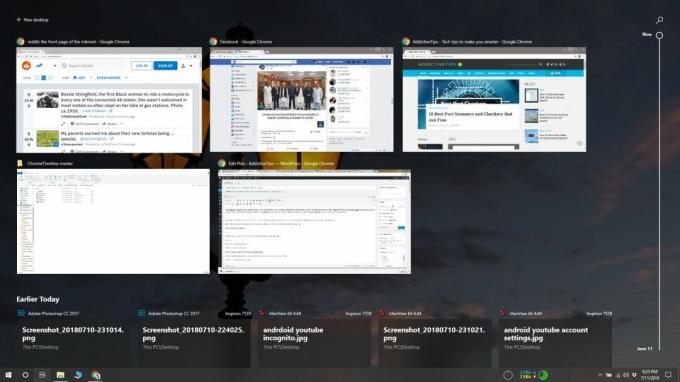
Si votre historique ne commence pas à apparaître, il peut être judicieux de redémarrer votre système. L'extension est forcément boguée. Si elle ne fonctionne pas tout de suite, vous pouvez garder un œil sur l'extension et attendre qu'elle soit plus stable.
Si cela fonctionne, vous devrez toujours vous connecter à l'expiration de votre session. C'est quelque chose sur lequel le développeur travaille et l'interface utilisateur sera améliorée.
Chercher
Messages Récents
Panneau des paramètres ultimes Accès en un clic aux paramètres Windows et Outlook
Avec des programmes complexes, les paramètres sont tout aussi compl...
Document Press: Compressez MS Office Word, Excel, PowerPoint, Access
Presse documentaire est une tentative des développeurs de l'utilita...
Dictionnaire Aard: base de données hors ligne multilingue avec support Wikipedia
Avant l'ère de la «correction automatique» et de «Vouliez-vous dire...



